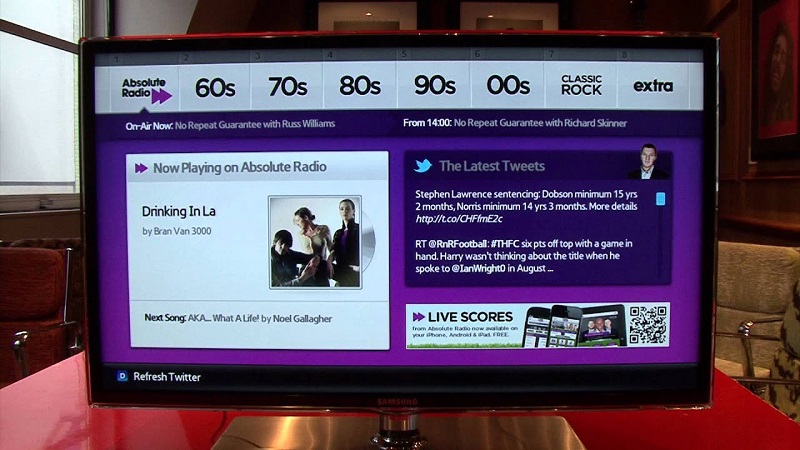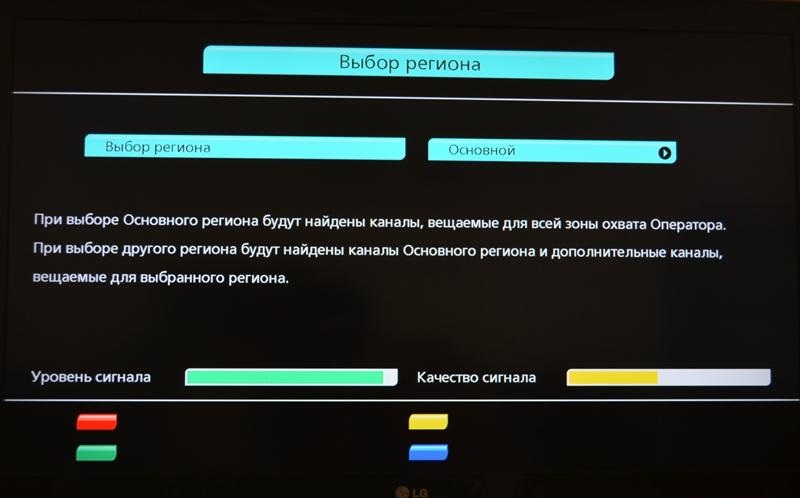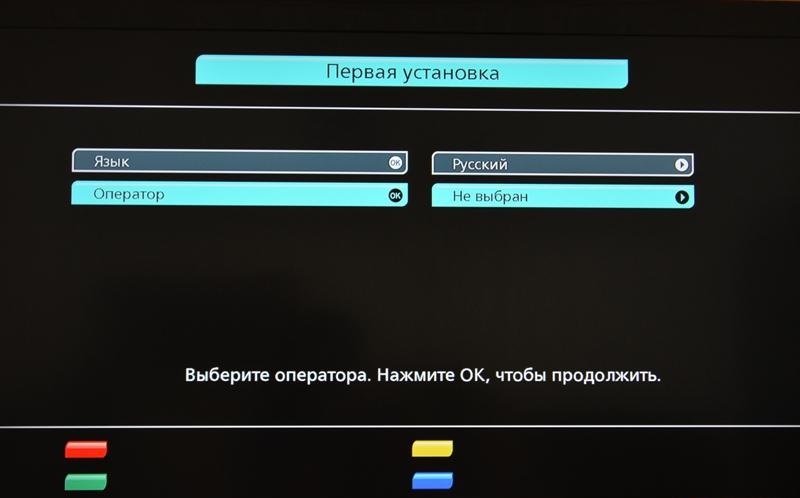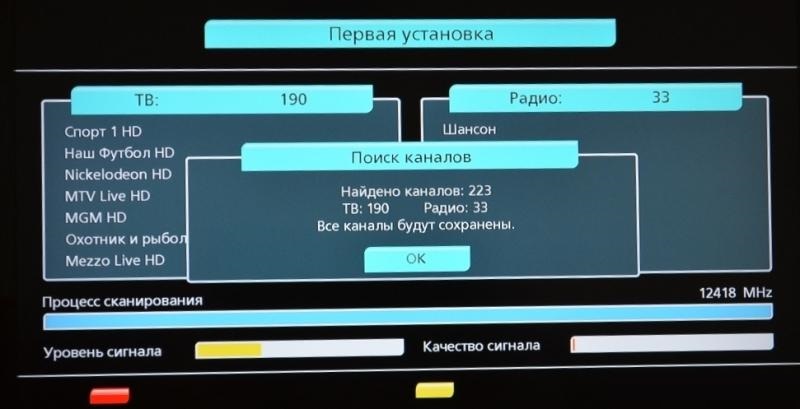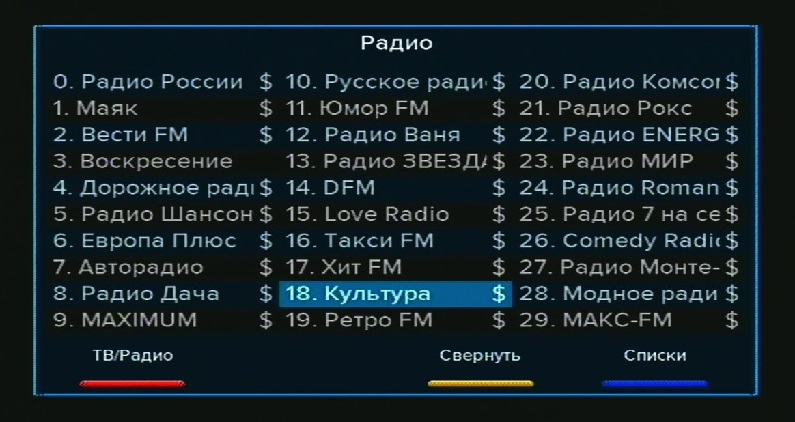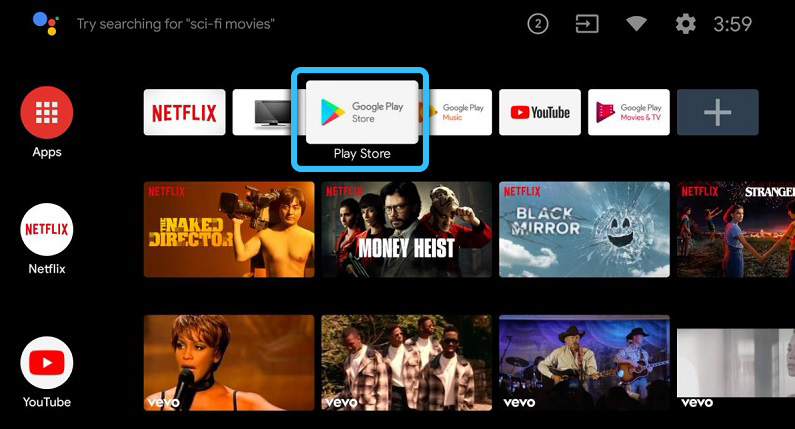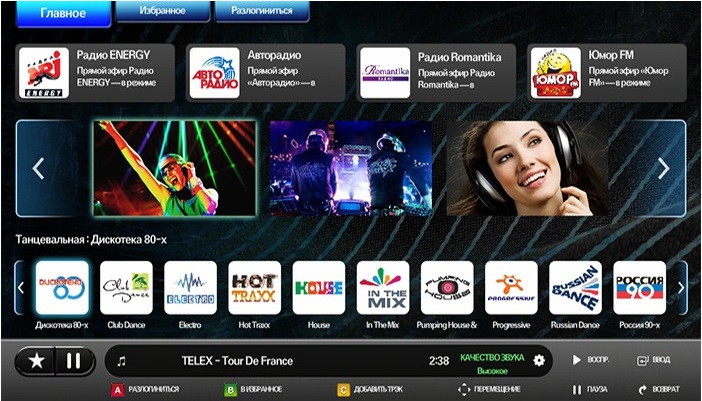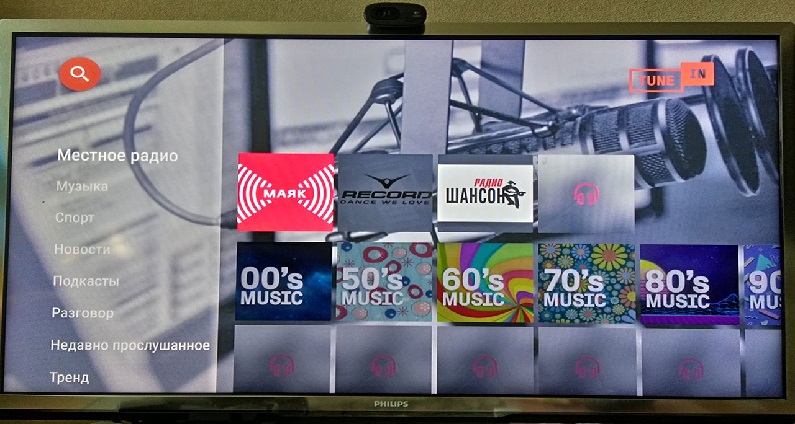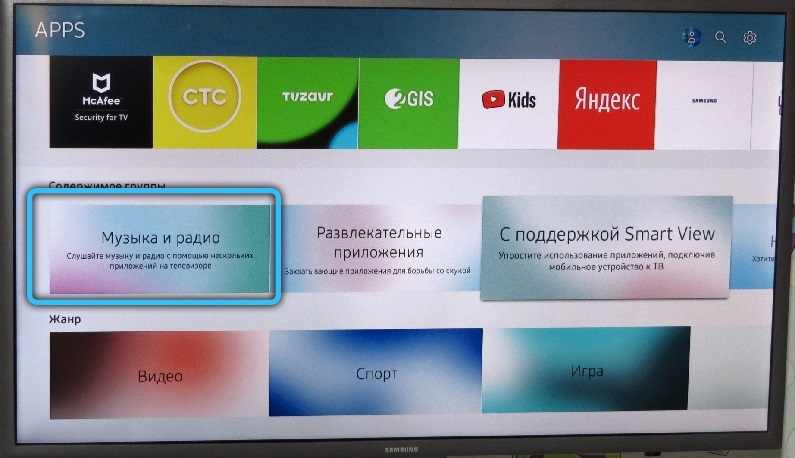Нужно ли радио на телевизоре Smart, если оно и так присутствует в провайдерском пакете? Вопрос интересный. Хотя бы потому, что о радиостанциях, которые доступны в кабельном или спутниковом пакетах, знают далеко не все пользователи. Но дело даже не в этом: радио, которое используется именно благодаря наличию функций «умного» телевизора, позволяет проигрывать музыкальные треки в фоне, чего нельзя сделать на обычном телевизоре. Так что – да, ответ определённо положительный. По крайней мере, для тех, кто считает себя меломаном.
Как подключить радио к телевизору
О первом способе мы уже упоминали. Если у вас есть спутниковая тарелка, то при сканировании каналов автоматически добавляются и обнаруженные радиостанции, и их список существует параллельно со списком телевизионных каналов. Многие об этом даже не догадываются, пока случайно не нажмут кнопку на пульте телевизора, отвечающую за переключение между этими двумя списками.
Впрочем, когда вы включаете радиостанцию, телевизор превращается в радиоприёмник, и никаких других функций выполнять не может.
Второй способ слушать любимые радиостанции – использовать возможности, предоставляемые вашим оператором.
В частности, радиопакет предлагает известнейший провайдер цифрового телевидения в России – компания Триколор. Она презентовала эту услугу в 2013 году, при этом в пакет включалось около двух десятков радиостанций, которые можно было слушать в высоком качестве (при наличии соответствующей акустики, разумеется). Пакет был доступен без ограничений, но предоставлялся отдельно, и не бесплатно. Спустя несколько лет услуга была отключена, якобы из-за невыгодности для оператора, но затем она появилась снова, но уже в несколько ином формате. С 2015 года радиостанции стали доступными через отдельное приложение, которое являлось придатком для некоторых тарифных планов (экстра, всех разновидностей единого пакета, включая Ultra HD).
Но чтобы слушать радио, пакет нужно подключить. Поскольку Триколор вещает со спутников Eutelsat W4/W7, радиовещание стало доступным всем жителям страны, находящихся в зоне покрытия этих спутников. И ещё одно ограничение: ресивер для Триколор нужен не любой, а понимающий формат MPEG4, поскольку вещание радио происходит именно в этом формате. Как правило, у относительно новых моделей проблем с этим не возникает, а вот старые ресиверы могут оказаться не совместимыми по этому параметру, и тогда из всего пакета вы сможете слушать только пару каналов, да и то не в самом высоком качестве.
Поэтому, если вы хотите подключить радиопакет, поинтересуйтесь, насколько совместимо с ним ваше оборудование, задав вопрос службе технической поддержки на сайте компании или перезвонив операторам колл-центра. Никаких дополнительных «прибамбасов» для приёма радиостанций покупать не нужно.
ВНИМАНИЕ. Список доступных радиостанций, как и телеканалов – функция переменная. Если вы хотите, чтобы он всегда был актуален – периодически заново включайте поиск каналов, новые автоматически будут добавлены в пакет по аналогии с телеканалами.
Если возникли проблемы с радиотрансляциями – попробуйте их удалить и отсканировать заново. При неполадках, неустранимых таким способом, сбросьте настройки телевизора до заводских, при этом пропадут как радиоканалы, так и телевизионные. Повторное сканирование, как правило, проблемы устраняет.
А теперь рассмотрим, как включить радио на Смарт телевизоре так, чтобы радиостанции можно было слушать в фоновом режиме. Собственно говоря, именно эта функция и является наиболее востребованной – вы можете расслабляться, занимаясь сёрфингом или играя в видеоигру, и одновременно слушая любимые композиции. Делается это с помощью специализированных приложений.
101.ru
Вы можете приобрести смарт телевизор, на котором уже может быть установлено приложения онлайн радио, но вероятность этого довольно низка. Так что вам придётся искать его в Play Market (там есть несколько с похожим названием, наше – на первом месте, не ошибитесь) и устанавливать.
Чтобы пользоваться всеми возможностями 101.ru, нужен только доступ к интернету. Напоминаем, что это цифровое радиовещание, а не аналоговое, без сети приложение работать не будет. Впрочем, и трафика оно кушает не так уж много, не в пример меньше, чем при просмотре видео.
Среди отечественных разработок 101.ru – лучшая, и по функционалу, и по охвату радиостанций. Их здесь более полутора сотен. Среди них есть как российские радиостанции, так и иностранные, представляющие ближнее и дальнее зарубежье. В отличие от провайдерского радио, здесь вам не нужно часто заниматься сканированием – все изменения происходят в режиме реального времени без вашего участия (имеется в виду добавление новых каналов и удаление неактуальных).
Радиостанции сгруппированы по категориям, среди них имеются авторские каналы, посвящённые конкретному исполнителю или группе (например, Алле Пугачёвой, Владимиру Спивакову или группе «Машина Времени»). Имеется функция поиска композиций – по наименованию, исполнителю или жанру, есть возможность фильтрации радиостанций.
Словом, достоинств у приложения много, но оценить их можно только на практике.
TuneIn Radio
А этот радиоплеер – самый популярный в масштабах планеты. По крайней мере, по количеству доступных радиостанций это – абсолютный чемпион, список также хорошо структурирован – здесь есть новостные, музыкальные, культурные, спортивные категории, практикуется онлайн-вещание, а также подкасты – всё, что нужно заядлому меломану.
Отметим, что интерфейс приложения выполнен в минималистическом стиле, хорошо это или плохо – вопрос спорный. А вот то, что фоновое звучание возможно не для всех режимов – это очевидный минус. Однако приложение развивается, недостатки постепенно устраняются, количество скачавших TuneIn Radio неуклонно растёт. И хотя в этой категории ПО конкуренция высока, достойных соперников приложению пока не видно. Реклама здесь, кстати, присутствует, и если вы хотите от неё избавиться, придётся устанавливать платную версию, в которой появляется возможность записывать понравившиеся композиции, если есть куда.
Как выключить радио на телевизоре
С вопросом, как выключить радио-приложение на телевизоре, всё становится понятно, если вы прочтёте раздел FAQ, там нет ничего сложного – за остановку проигрывания радио отвечает пункт меню или экранная кнопка, везде это реализовано по-разному. Это актуально, если приложение позволяет звучать музыке в фоне. Если такая возможность отсутствует, достаточно просто закрыть приложение.
Другое дело – отсканированные каналы. Очень часто встречается ситуация, когда переключение на радиоканалы происходит случайно, и когда на телевизоре звучит музыка, но изображение отсутствует (вернее, присутствует статическая картинка или простенький видеоряд), пользователь может подумать, что это проблемы с видео. Частенько в таких ситуациях начинается поиск причины, дёргаются шнуры, телевизор выключается/включается, но телеканалы так и не появляются. Между тем всё, что нужно было сделать – взять в руки пульт и найти на нём кнопку, которая обозначается как TV/Radio (встречаются и другие наименования, например, просто Radio или TV/R). Однократное нажатие на кнопку переключит телевизор из одного режима в другой, каждое последующее нажатие снова приведёт к переключению режимов.
Если вы устанавливаете телевизор вместе с приставкой или тюнером своим родителям, не забудьте объяснить, для чего предназначена эта кнопка и что делать, если с телевизора льётся музыка, но изображения нет, хотя переключение каналов исправно работает. Другими словами – объясните им, как переключаться с режима прослушивания Радио на ТВ, чтобы у них было понимание ситуации, а вам не пришлось мчаться на другой конец города, чтобы разрулить ситуацию.
Осталось отметить, что, например, для телевизоров LG и Samsung есть фирменные приложения для прослушивания радио, которые доступны в соответствующих магазинах. Самое известное из них – Calm Radio. А какое приложение используете вы? Если оно не из нашего списка, поделитесь его достоинствами и недостатками в комментариях, нашим читателям это будет интересно и познавательно.

Pain
удалить радио каналы и выключить, а затем включить приставку с пульта. только минуту назад мудохался. кнопки радио/тв на пульте нет. спасибо за совет Эдуард Иванин

Описание стандартных кнопок
Любой пульт можно визуально разделить на несколько частей, набор кнопок в каждой из них преследует цель регулировки смежных функций. Эти кнопки обозначают определенное действие или функцию на пульте.
В зоне обозначения А, которая, как правило, располагается вверху, над цифровыми обозначениями, находится панель управления различными устройствами. Кроме того, там может быть быстрый доступ к основному меню, просмотр информации о канале и вещаемой программе, отображение субтитров, родительский контроль, выбор и изменение источника сигнала. В некоторых моделях в этой зоне имеется только кнопка включения/выключения.
СПРАВКА. Также с её помощью вы можете входить в режим ожидания и выходить из него.
В представленном примере показаны следующие значения:
- кнопка в верхнем левом углу — вкл/выкл;
- TV/RAD — переход с телевизора на радио и наоборот;
- INPUT — смена источника входного сигнала;
- SETTINGS — переход к основным параметрам;
- Q.MENU — мгновенный доступ к меню;
- INFO — просмотр информации о программе или фильме/сериале;
- SUBTITLE — вкл/выкл воспроизведения субтитров.
В зоне B располагаются цифры для переключения каналов и управления настройками, навигация по каналам (переключение по порядку) и пунктам меню, а также регулировка громкости. Помимо этого, в разных моделях рядом с ними могут находиться кнопки для переключения на просмотренный ранее канал, поиск, отображение программы передач, доступ к списку избранных каналов, включение/отключение 3D-режима и звука, таймер, постраничное пролистывание списков, home (для возвращения в главное меню) и собственно меню (если его нет в зоне A).
СПРАВКА! На некоторых устройствах цифра 0 также выполняет функцию пробела при вводе информации.
На представленном устройстве находятся:
- цифровые кнопки;
- порядковый переход между каналами;
- регулировка звука;
- GUIDE — телегид;
- Q.VIEW — возвращение к последнему просматриваемому каналу;
- FAV — избранные телеканалы;
- 3D — вкл/откл 3D-режима;
- MUTE — вкл/откл звука.

На рисунке вы можете увидеть:
- RECENT — показ предыдущих действий;
- SMART — переход в главное меню;
- LIVE MENU — списки, содержание которых разнится в зависимости от модели;
- TEXT — телетекст;
- навигационные кнопки;
- OK — подтверждение;
- BACK — переход на предыдущий уровень;
- EXIT — выход из меню;
- AD — вкл/выкл звуковых описаний;
- REC — работа над видеозаписью.
И, наконец, зона D. Она используется для проигрывания, паузы, перемотки и остановки видео. Кроме того, на ней бывают цветные кнопки дополнительных функций меню.
Настройка универсального пульта ДУ на управление устройствами
Для переключения между ними используйте зону A. При помощи пульта вы можете управлять телевизором, DVD-проигрывателями и TV-тюнерами, музыкальными центрами и аудиоресиверами, а также ТВ-приставкой, для этого достаточно нажимать кнопки с соответствующими значениями. Однако не всегда заводские настройки соответствуют требованиям устройств, поэтому может потребоваться дополнительная регулировка с использованием кода производителя, в ручном либо автоматическом режиме.
Приведём пример регулировки телевизионного режима, однако те же действия подходят и для DVD, и для аудио.
При включенном телевизоре зажмите на некоторое время кнопку TV, затем отпустите по мере загорания светодиода. За десять секунд введите цифровой код из справочника, прилагающегося к вашему устройству. При ошибке светодиод трижды мигнёт, при правильном вводе погаснет. Для проверки работоспособности кода, попробуйте увеличить громкость, если это произошло, попробуйте другие кнопки. Если какие-то из них не работают, повторите ту же последовательность шагов, но с другим кодом.
Содержание
- — Как выйти из режима радио на приставке?
- — Как отключить радио в телевизоре?
- — Как выйти из режима радио?
- — Как отключить радио на приставке без пульта?
- — Как включить радио на смарт ТВ?
- — Что за кнопка на пульте TV RAD?
- — Как выйти из настроек телевизора?
- — Как удалить радио каналы на телевизоре LG?
- — Как управлять цифровой приставкой без пульта?
- — Как управлять приставкой Билайн с телефона?
Как выйти из режима радио на приставке?
Как перейти из режима радио в режим телевидения
На всех без исключения цифровых приемниках есть кнопка переключения из режима радио в режим телепросмотра и обратно. Обычно эта кнопка так и называется TV/RADIO, реже TV/R или просто RADIO. Именно с ее помощью вы и с можете вернуться обратно к просмотру телеканалов.
Как отключить радио в телевизоре?
Берем в руки пульт и находим кнопку тв/ради, жмем ее. Нажимая на эту кнопку, мы переключаем режимы с радио на ТВ и с ТВ на радио. Или заходим в меню телевизора, находим режим ТВ/Радио и с помощью кнопки со стрелками переводим режимы с одного на другой. Все просто.
Как выйти из режима радио?
Как выйти из приложения Радио?
- Нажмите кнопку ОК на пульте ДУ в режиме воспроизведения радио, чтобы отобразить панель инструментов проигрывателя.
- Нажмите кнопку Список .
- Перейдите на вкладку Меню.
- Выберите Выход.
Как отключить радио на приставке без пульта?
Способ 1: кнопки на корпусе
Если на устройстве есть клавиши, то переключить цифровую приставку без пульта вообще не составит труда. За переключение каналов отвечают кнопки, подписанные «CH+» и «CH-». За изменение громкости: «Vol+» и «Vol-». Все важнейшие функции просто продублированы на корпусе.
Как включить радио на смарт ТВ?
Ответ: Телевизоры Samsung оснащены функцией встроенного радио и включить очень просто. Заходим в меню —> поиск —> ручной поиск —> радио, а затем выбрать нужную волну. Наденные волны можно сохранить и слушать радио без предварительного поиска, т.
Что за кнопка на пульте TV RAD?
TV / Rad переключает режимы цифровое телевидение / аналоговое телевидение / радио. Ниже находится блок числовых кнопок. В нем также находится кнопка «Пробел» (пиктограмма пробел), а также кнопки Guide – отображение программы передач и Q.
Как выйти из настроек телевизора?
Нажмите кнопку HOME, затем выберите [Настройки] — [Настройки устройства] — [Сброс] — [Заводские настройки]. Выберите [Удалить всё]. Если на телевизоре был установлен ПИН-код, вам необходимо будет ввести его после выбора [Удалить всё].
Как удалить радио каналы на телевизоре LG?
Я хочу, чтобы удалить определенные каналы.
- Перейдите к каналу редактирования и выбрать канал, который Вы хотите удалить.
- После выбора каналов, нажмите на добавление / удаление в нижней части. …
- Удалить выбранные каналы
- Вы можете добавлять / удалять каналы после автоматической настройки каналов.
Как управлять цифровой приставкой без пульта?
Подключение и настройка: все способы
- Соедините ресивер и ТВ стандартными кабелями HDMI или RCA.
- Подключите антенну, подсоедините кабель питания и так далее.
- Затем включите ресивер без ПДУ и телевизор.
- Переключите телевизор на приставку – в режим HDMI или AV.
- Необходимо провести настройку каналов через меню.
Как управлять приставкой Билайн с телефона?
Алгоритм действий имеет следующий вид:
- Загрузите программу с Google Play или App Store в зависимости от мобильного устройства, которое у вас под рукой. …
- Установите софт на мобильное устройство, чтобы использовать его в качестве пульта от приставки Билайн на телефоне.
- Изучите условия пользования программой и примите их.
Интересные материалы:
Как правильно смазать вариатор сафари?
Как правильно смешать шпатлевку с отвердителем?
Как правильно снять старую тонировку?
Как правильно снять заклепку?
Как правильно собрать посылку?
Как правильно собрать пульсатор на доильном аппарате?
Как правильно содержать бройлера?
Как правильно составить рацион для дойной коровы?
Как правильно спать на ортопедической подушке детям?
Как правильно спать на ортопедической подушке на спине?
Содержание
- — Как выйти из режима радио?
- — Как отключить радио в телевизоре?
- — Как переключить приставку с радио на ТВ без пульта?
- — Как переключиться с радио на ТВ lumax?
- — Как выйти из радио в Отау ТВ?
- — Как включить радио в телевизоре?
- — Что за кнопка на пульте TV RAD?
- — Как пользоваться ТВ приставкой без пульта?
- — Как переключить телевизор на приставку пультом?
Как выйти из режима радио?
Как выйти из приложения Радио?
- Нажмите кнопку ОК на пульте ДУ в режиме воспроизведения радио, чтобы отобразить панель инструментов проигрывателя.
- Нажмите кнопку Список .
- Перейдите на вкладку Меню.
- Выберите Выход.
Как отключить радио в телевизоре?
Берем в руки пульт и находим кнопку тв/ради, жмем ее. Нажимая на эту кнопку, мы переключаем режимы с радио на ТВ и с ТВ на радио. Или заходим в меню телевизора, находим режим ТВ/Радио и с помощью кнопки со стрелками переводим режимы с одного на другой. Все просто.
Как переключить приставку с радио на ТВ без пульта?
Способ 1: кнопки на корпусе
Если на устройстве есть клавиши, то переключить цифровую приставку без пульта вообще не составит труда. За переключение каналов отвечают кнопки, подписанные «CH+» и «CH-». За изменение громкости: «Vol+» и «Vol-». Все важнейшие функции просто продублированы на корпусе.
Как переключиться с радио на ТВ lumax?
Нажмите кнопку [TV/RADIO], чтобы переключиться с ТВ-канала на ра- диоканал или наоборот.
Как выйти из радио в Отау ТВ?
CH▲/CH▼: Изменение канала или передвижение курсора в меню. OK: Нажмите, чтобы выбрать пункт в меню или листать каналы ТВ и Радио. EXIT: Нажмите, чтобы вернуться в предыдущее меню или выйти из текущего режима.
Как включить радио в телевизоре?
Ответ: Телевизоры Samsung оснащены функцией встроенного радио и включить очень просто. Заходим в меню —> поиск —> ручной поиск —> радио, а затем выбрать нужную волну. Наденные волны можно сохранить и слушать радио без предварительного поиска, т.
Что за кнопка на пульте TV RAD?
TV / Rad переключает режимы цифровое телевидение / аналоговое телевидение / радио. Ниже находится блок числовых кнопок. В нем также находится кнопка «Пробел» (пиктограмма пробел), а также кнопки Guide – отображение программы передач и Q.
Как пользоваться ТВ приставкой без пульта?
Подключение и настройка: все способы
- Соедините ресивер и ТВ стандартными кабелями HDMI или RCA.
- Подключите антенну, подсоедините кабель питания и так далее.
- Затем включите ресивер без ПДУ и телевизор.
- Переключите телевизор на приставку – в режим HDMI или AV.
- Необходимо провести настройку каналов через меню.
Как переключить телевизор на приставку пультом?
Процедура управления ТВ-приставкой с пульта ДУ телевизора
- Нажмите кнопку HOME, затем выберите [Настройки] — [Просмотр телевизора] — [Внешние входы] — [Настройка ТВ-приставки] — [Настройка управления ТВ-приставкой].
- Следуйте инструкциям на экране.
Интересные материалы:
Как правильно просверлить отверстие под дюбель?
Как правильно протереть объектив?
Как правильно Раскислить торф?
Как правильно распаковать матрас в рулоне?
Как правильно распечатать текст на принтере на Windows 7?
Как правильно распечатать?
Как правильно рассадить алоэ вера?
Как правильно рассадить аспарагус?
Как правильно рассадить деток фиалки?
Как правильно рассадить деток фиалок?